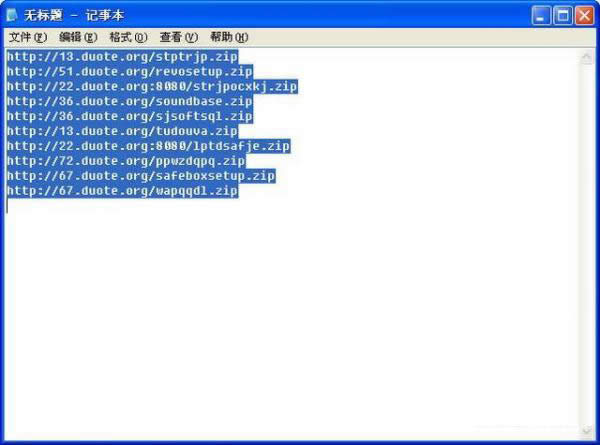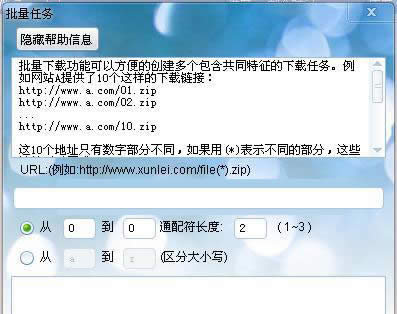超节省步骤!迅雷7可大局部下载
发表时间:2022-10-03 来源:浏览器大全整理相关软件相关文章人气:
装机大全致力于收录最值得您拥有的精品应用,第一时间武装您的电脑变身电脑达人 我们将为您奉上 更贴心的分类方式:无论您喜欢音乐、视频, 还是热衷教程、资讯, 精准的分类方便您在装机大全中快速找到需要的应用 . 更简洁的操作界面:富有质感的设计,易于使用的操作方式,无论在何时何地您都可以感受到我们的用心。
在使用迅雷7的过程中,可以直接从下载页面中点击下载,但如果你用下载地址的话,可以直接在迅雷上输入下载地址,直接下载,那么同时有很多个下载地址呢?可以批量进行下载吗?
方法一:下载地址批量下载
如果你的文本文档里面记录了很多下载地址,一个一个的添加到迅雷里面下载这样太繁琐,效率低、速度慢,现在装了迅雷最新版,其实只要简单几步操作就可帮您解决多文件同时添加到迅雷下载的问题。
第一步确定迅雷是开着的,然后在文本文档里面按下“Ctrl+A”全选:
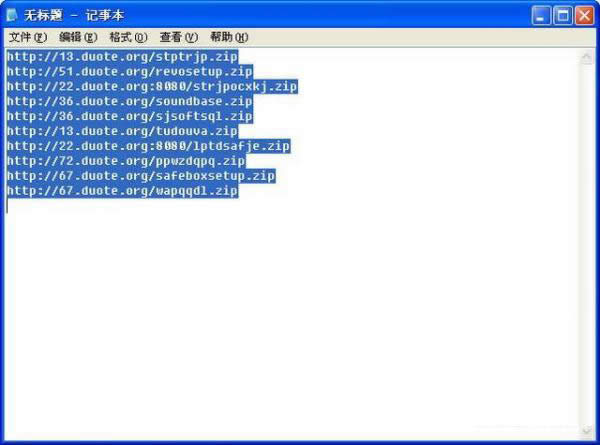
下载地址
第二步分别按下“Ctrl+C”复制和“Ctrl+V”粘贴,这时迅雷已经自动把文本里面的所有文件下载地址已经批量添加到“新建任务”列表里面:

新建任务
第三步就是点上图的“继续”,再点“确定”;
第四步就是指定文件的下载目录,再点“立即下载”;
注意:这时弹出一个提示,询问“是否使用相同配置?”,这句话的意思是指第一步批量添加到下载任务列表里面的所有需下载的文件是否都使用相同的设置,如果是的话直接点确定就好;如果某些文件需下载到另外的目录里面,逐个进行如第四步的设定就好了!
最后一步等着所有的软件下完就可以了!
方法二:新建批量任务批量下载
如同以前的老版迅雷一样,此方法一直很实用也比较方便,以前的很多教程也介绍过此方法的下载。
打开迅雷点击“新建任务”,再点“批量任务”,迅雷给了帮助信息,照着帮助信息里的示例设置好,再指定下载目录就可以了,然后就安心等着迅雷慢慢的下载完吧!
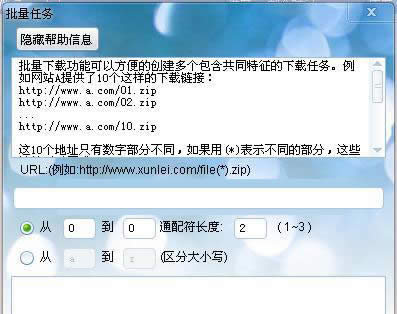
批量任务
在迅雷7中,批量下载总共有两种方法,一种新建批量任务,输入下载地址就可以直接批量下载了。另一种方法,巧用复制黏贴的快捷键,将下载地址放入新建任务中,就可以批量下载了。
装机软件引领新的上网速度革命,给您带来超快体验。